Практична робота "Створення відеокліпу"
Інструкційна картка №
з навчальної дисципліни “Інформатика”
Тема: Створення відеокліпу.
Мета: Ознайомлення з програмами, призначеними для створення найпростіших відеокліпів та обробки відео і звуку; формування навичок конвертування, різки відео; додавання малюнків, фрагментів відредагованого відео та звуків до власного фільму.
Матеріально-технічне оснащення робочого місця: ПК, OC Windows, програма Windows Movie Maker
Тривалість заняття: 80 хвилин.
Правила охорони праці: інструкція № 1,2,11,16,19
Література:
- Морзе Н.В., Барна О.В., Вембер В.П., Кузьмінська О.Г. - «Інформатика» – Х.,2011р.
- Ривкінд Й.Я.,Лисенко Т.І.,Черникова Л.А., Шакотько В.В. – «Інформатика» - К.,2018р.
- “Інформатика. Комп’ютерна техніка. Комп’ютерні технології”, за редакцією О.І.Пушкаря, Київ, “Академія”- 2001р.
Зміст і послідовність виконання завдання
Запустіть програму Windows Movie Maker.
- Створіть новий прект (Файл, Создать проект) та збережіть собі в папку (Файл, Сохранить проект) під назвою Прізвище.MSWMM.
- Вибрати тему відеокліпу, про яку Ви будете створювати своє відео.(міста, тварини, рослини…)
- Зліва у меню Операции с фильмами, у пункті Запись видео оберіть Импорт зображений, у діалоговому вікні виберіть потрібні зображення (якщо їх немає скачати з Інтернету ), натисніть кнопку Імпорт. При створенні відео має бути використано не менше 20 картинок, принаймні 1 відео і обов’язковий музичний супровід.
-
Переконайтесь, що відображається шкала розкадровки
 (в іншому випадку натисніть
(в іншому випадку натисніть  ) та перетяніть по черзі картинки, відео та музичний супровід у кадри фільму. Збережіть проект.
) та перетяніть по черзі картинки, відео та музичний супровід у кадри фільму. Збережіть проект.
- До всіх кадрів додайте назву та анімацію назви, а також створіть заголовок фільму.
- Налаштуйте відеопереходи між кадрами фільму.
- В кінці кліпу додати тітри з фаміліями розробників кліпу.
- Налаштуйте часові параметри кліпу таким чином, щоб його тривалість не перевищувала 4-6 хв.
- Зберегти кліп та перейменувати його _Фільм_Тема_кліпу.wmv у своїй папці.
Методичні вказівки.
За допомогою програми Windows Movie Maker можна записувати відеоінформацію та аудіоматеріали на комп'ютер. встановлюється разом з Вікно програми Movie Maker складається з таких частин: рядка заголовку, рядка меню, панелі інструментів, вікна операцій над фільмами, панелі збірок, панелі вмісту, вікна монітора, шкала часу, рядка стану.
За допомогою панелі операцій з фільмами можна виконувати наступні операції відповідно до стадії процесу створення фільму.
Запис відео (запись видео). Надає параметри для початку створення фільму, наприклад, запис відео і імпорт існуючого відео, зображень або звуку.
Монтаж фільму (монтаж фильма). Надає параметри для створення фільму, наприклад проглядання існуючого відео, зображень, відеоефектів, прослуховування звуку або додавання у фільм назв і титрів. Крім того, можна запустити функцію автофільму для автоматичного початку створення фільму.
Завершення створення фільму (завершение создания фильма). Надає параметри для збереження готового фільму, наприклад, на комп'ютері, на записуваному компакт-диску, для відправки його електронною поштою, на веб-вузол або на касету в цифровій камері.
Windows Movie Maker зберігається з розширенням MSWMM.
При роботі над проектом можна виконати його попередній перегляд в плеєрі, щоб скласти уявлення про кінцевий результат. Можна зберегти робочі матеріали як проект і повернутися до роботи пізніше.
Розділення кліпу. Можна розділити відеокліп на два кліпи. Це зручно, якщо потрібно додати зображення або відеоперехід в середині кліпу. Можна розділити кліп, який відображається на розкадровуванні або шкалі часу поточного проекту, або розділити кліп на панелі змісту.
Монтаж кліпу. Можна приховати частини кліпу, які не потрібно відображати. Наприклад, можна обрізати початок або кінець кліпу. При виконанні обрізання дані не видаляються з матеріалів джерела. У будь-який час можна видалити точки монтажу, щоб повернути кліп до початкової довжини. Кліпи можна вмонтовувати тільки після їх додавання на розкадровування або шкалу часу. Не можна виконувати обрізання кліпів на панелі змісту.
Створення кліпів. Можна також створювати кліпи з відеокліпів після їх імпорту або запису в програмі Windows Movie Maker. Це дозволяє створювати кліпи у будь-який момент при роботі з програмою Windows Movie Maker. Шляхом розділення відеокліпів на невеликі кліпи можна легко знайти певну частину записаного або імпортованого відеозображення у фільмі.
На розкадровуванні або шкалі часу вибрати другий із двох відеокліпів або зображень, між якими необхідно додати перехід. У меню Сервіс вибрати команду Відеопереходи. Або на панелі "Операції з фільмами" в групі Монтаж фільму вибрати Проглядання відеопереходів. На панелі вмісту клацнути на відеоперехід, який необхідно додати.
У меню Кліп вибрати команду Додати на розкадровування або Додати на шкалу часу. Можна також додати відеоперехід, перетягнувши його на шкалу часу між двома відеокліпами на відеодоріжці. На розкадровуванні можна також перетягнути відеоперехід на осередок відеопереходу між двома відеокліпами або зображеннями.

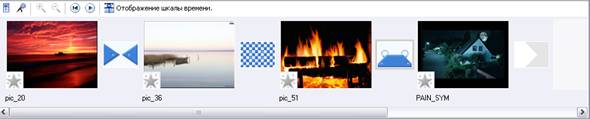
Використання відеоефектів.
Відеоефекти дозволяють додавати спеціальні ефекти у фільм. Відеоефект використовується для цілого відеокліпу, зображення або назви у фільмі.
Щоб додати відеоефект, необхідно виконати наступні дії:
На розкадровуванні або шкалі часу вибрати відеокліп або зображення, в яких потрібно додати відеоефект.
Сервіс/Відео ефекти, або на панелі "Операції з фільмами" в групі Монтаж фільму вибрати Проглядання відеоефектів.
На панелі вмісту клацнути відеоефект, який необхідно додати.
Кліп вибрати команду Додати на розкадровування або Додати на шкалу часу. Можна також додати ефект, перетягнувши його на зображення або відеокліп на відеодоріжці шкали часу або на осередок відеоефекту відеокліпу або зображення на розкадровуванні.
Запитання для самоперевірки:
- Що таке кліп?
- Назвіть етапи створення кліпу.
- Як встановити титри для кліпу?
- Які додаткові параметри можна встановити для титрів?
- У якому форматі можна зберегати кліп?
- Які ви ще знаєте відеоредактори?
- Яка програма з ОС Windows використовується для створення кліпів? перегляду?
- Яким чином здійснюється додавання фрагментів до кліпу?
- Файли яких форматів можуть використовуватися в якості фрагментів кліпу?
- Для чого використовуються відеоефекти?
- Як додати відеоефект до вибраного фрагменту?


про публікацію авторської розробки
Додати розробку
